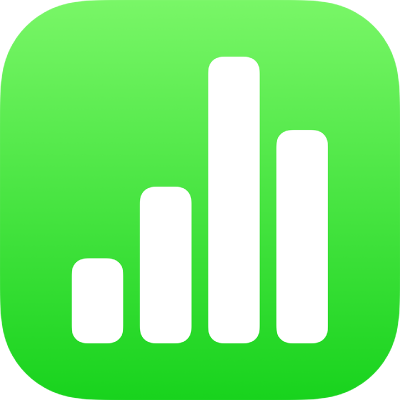
Utilizar o VoiceOver para criar uma folha de cálculo do Numbers no iPhone
Pode criar e editar folhas de cálculo do Numbers no iPhone ou iPad com VoiceOver, um leitor de ecrã avançado que permite usar o dispositivo sem ver o ecrã. Comece com um modelo preconcebido que inclui dados de marcador de posição, gráficos e imagens e, em seguida, adicionar o seu próprio conteúdo, Cada modelo usa tipos de letra, estilos de texto e cores coordenadas para um aspeto unificado.
O VoiceOver também pode interpretar dados de gráficos enunciando descrições dos eixos, resumindo os dados e as tendências e reproduzindo uma série de tons diferentes para representar os valores no gráfico da esquerda para a direita.
Escolher um modelo
É possível escolher um modelo das várias categorias, tais como finanças pessoais, negócios e educação. Por exemplo, para criar um orçamento com base nos rendimentos e despesas, poderá escolher “Orçamento simples” na categoria “Finanças pessoais”. Pode escolher um modelo na lista de modelos.
Quando abre o Numbers pela primeira vez, o gestor de folhas de cálculo abre. Passe o dedo para a esquerda ou para a direita (ou use as setas para a esquerda e para a direita no teclado) até ouvir “Adicionar botão” e, em seguida, dê dois toques para abrir a lista de modelos.
Abra o rotor do VoiceOver e use a definição Cabeçalhos para navegar pelas categorias dos modelos, tais como Finanças pessoais e Negócios.
Nota: pode necessitar de se deslocar para ouvir todas as categorias.
Passe o dedo para a esquerda ou para a direita até ouvir o nome do modelo que pretende usar e, em seguida, dê dois toques para o selecionar.
Adicionar ou remover linhas e colunas de tabela
Todos os modelos do Numbers incluem pelo menos uma tabela. Se pretender alterar o número de linhas e colunas para se adaptarem melhor aos seus dados, pode fazê-lo na tela.
No Numbers no iPhone, abra o rotor do VoiceOver e use a definição Contentores para navegar para a tela.
Para navegar pelo conteúdo na tela, passe o dedo para a esquerda ou para a direita (ou use as setas para a esquerda e para a direita no teclado) até ouvir o nome da tabela que pretende editar e, em seguida, dê dois toques para selecionar a tabela.
Nota: O VoiceOver enuncia o número de linhas e colunas na tabela.
Use a definição Contentores no rotor do VoiceOver para navegar da tela para a barra de ferramentas. Passe o dedo para a esquerda ou direita até ouvir “botão Formatação” e, em seguida, dê dois toques para abrir o pop-over Formatação.
No pop-over Formatação, passe o dedo para a esquerda ou direita até ouvir “Tabela” e, em seguida, dê dois toques para a selecionar.
Passe o dedo para a esquerda ou direita até ouvir “Linhas” ou “Colunas” e, em seguida, dê dois toques para selecionar a que pretende.
Apague o valor existente, digite o número de linhas e colunas que pretende na tabela e, em seguida, prima Enter.
Alterar o tipo de gráfico
Vários modelos do Numbers incluem pelo menos um gráfico. Se pretender alterar o tipo de gráfico para se adaptar melhor aos seus dados, por exemplo, de um gráfico de colunas para um gráfico circular, pode fazê-lo na tela.
No Numbers no iPhone, abra o rotor do VoiceOver e use a definição Contentores para navegar para a tela.
Para navegar pelo conteúdo na tela, passe o dedo para a esquerda ou para a direita (ou use as setas para a esquerda e para a direita no teclado) até ouvir o nome do gráfico que pretende editar e, em seguida, dê dois toques para selecionar o gráfico.
Use a definição Contentores no rotor do VoiceOver para navegar para a barra de ferramentas, passe o dedo para a esquerda ou direita até ouvir “botão Formatação” e, em seguida, dê dois toques para abrir o pop-over Formatação.
Passe o dedo para a esquerda ou para a direita até chegar ao final do pop-over Formatação e ouvir “Tipo de gráfico” e, em seguida, dê dois toques para abrir o pop-over “Tipo de gráfico”.
No pop-over “Tipo de gráfico”, passe o dedo para a esquerda ou para a direita até ouvir o tipo de gráfico que pretende usar e, em seguida, dê dois toques para o selecionar.
O gráfico atualiza automaticamente na tela e o VoiceOver enuncia o tipo de gráfico selecionado para confirmar a alteração.
Adicionar os seus próprios dados às tabelas e gráficos
Pode substituir os dados do marcador de posição do modelo por tabelas e gráficos com os seus próprios dados na tela.
Os dados do gráfico e as etiquetas do eixo atualizam automaticamente quando altera os dados na tabela correspondente. Os títulos dos gráficos não são atualizados automaticamente, mas pode alterá-los manualmente.
No Numbers no iPhone, abra o rotor do VoiceOver e use a definição Contentores para navegar para a tela.
Para navegar para a tabela que pretende editar, passe o dedo para a esquerda ou para a direita (ou use as setas para a esquerda e para a direita no teclado) até ouvir o nome da tabela que pretende editar.
Para navegar pela tabela, proceda de uma das seguintes formas:
Horizontalmente ao longo das colunas: passe o dedo para a esquerda ou para a direita.
Verticalmente ao longo das colunas: use o rotor do VoiceOver para selecionar Linhas. Pode passar o dedo para cima ou para baixo para se mover para cima ou para baixo na tabela.
Dê dois toques para selecionar os dados que pretende editar e, em seguida, insira os novos dados.
Usar o VoiceOver para interpretar dados do gráfico
No iOS 15 ou posterior ou iPadOS 15 ou posterior, o VoiceOver pode fornecer informação útil acerca dos gráficos na folha de cálculo, incluindo informações dos eixos, a forma dos dados, os valores mínimos, os valores máximos, etc. O VoiceOver também pode reproduzir uma série de diferentes tons para representar os valores no gráfico, da esquerda para a direita.
Selecione o gráfico na folha de cálculo sobre o qual pretende obter mais informações.
Passe o dedo para a esquerda ou para a direita para selecionar qualquer ponto de dados no gráfico.
Abra o rotor do VoiceOver e, em seguida, selecione a definição “Gráfico de áudio”.
Passe o dedo para cima ou para baixo para efetuar uma das seguintes seleções:
Descrever gráfico: lista o nome de cada eixo e lista o número de séries.
Detalhes do gráfico: abre numa vista acessível do gráfico que dá acesso ao gráfico de áudio, resumos, estatísticas, etc.
Reproduzir gráfico de áudio: reproduz uma série de tons que representam valores no gráfico, da esquerda para a direita, usando tons diferentes. Quanto maior for o valor, mais agudo será o som.
Adicionar o seu próprio conteúdo multimédia
Para adicionar as suas próprias imagens e vídeos, pode substituir os marcadores de posição do conteúdo multimédia no modelo. Isso é feito na tela.
No Numbers no iPhone, abra o rotor do VoiceOver e use a definição Contentores para navegar para a tela.
Para navegar pelo conteúdo na tela, passe o dedo para a esquerda ou para a direita (ou use as setas para a esquerda e para a direita no teclado). Quando ouvir o nome de uma imagem que pretende substituir, dê dois toques para a selecionar.
Passe o dedo para a esquerda ou direita nos puxadores da imagem até ouvir “botão Substituir imagem” e, em seguida, dê dois toques para abrir o pop-over Álbuns.
Proceda de uma das seguintes formas para selecionar o conteúdo multimédia que pretende usar:
Para usar uma fotografia ou um vídeo no pop-over Álbuns: selecione um álbum e, em seguida, dê dois toques para selecionar o conteúdo multimédia que pretende adicionar.
Para usar uma fotografia ou um vídeo de iCloud ou de outro serviço: dê dois toques em Inserir por baixo de álbuns e, em seguida, dê dois toques para selecionar o conteúdo multimédia que pretende adicionar.
Para usar uma fotografia ou um vídeo novo: selecione “Tirar fotografia ou vídeo” e, em seguida, selecione “Usar fotografia” ou “Usar vídeo”.
A imagem ou vídeo substitui automaticamente o conteúdo multimédia do marcador de posição na folha de cálculo.
Também pode inserir as suas próprias formas e outros objetos escolhendo o menu Inserir na barra de ferramentas. Para navegar para a barra de ferramentas a partir da tela, use a definição Contentores no rotor do VoiceOver.
Para adicionar descrições de acessibilidade às imagens, desenhos e vídeos (que são lidos pelo VoiceOver e outra tecnologia assistiva), consulte Adicionar uma descrição da imagem, Adicionar uma descrição do desenho, ou Adicionar uma descrição do vídeo.
Adicionar o seu próprio texto às caixas de texto
Os modelos de folha de cálculo por vezes incluem caixas de texto de marcadores de posição no exterior das tabelas que descrevem como usar uma folha de cálculo que contém fórmulas e funções, tais como o modelo “Orçamento pessoal” ou o modelo “Despesas partilhadas”. Pode substituir este texto com o seu próprio texto na tela.
No Numbers no iPhone, abra o rotor do VoiceOver e use a definição Contentores para navegar para a tela.
Para navegar pelo conteúdo na tela, passe o dedo para a esquerda ou para a direita (ou use as setas para a esquerda e para a direita no teclado). Quando ouvir o texto que pretende substituir, dê dois toques para selecionar a caixa de texto.
Para adicionar texto, dê dois toques novamente e, em seguida, digite.